如何在Mac上更改用户帐户的全名
设置Mac或创建新的Mac用户帐户时,系统会在设置过程中要求您输入全名,并且该全名会与该用户帐户相关联。但是,如果要更改与Mac OS中的用户帐户关联的全名怎么办?也许您已经更改了名称,或者想更正完整帐户名中的错字,并且希望Mac用户帐户全名能够反映所做的调整。
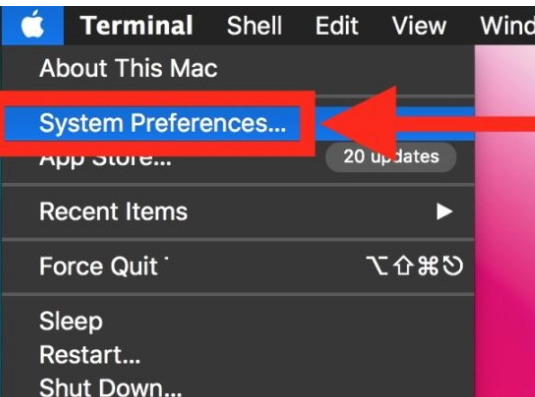
本教程将向您展示如何更改与Mac OS中任何用户帐户关联的全名。例如,如果用户帐户名设置为“ John Doe”,但您想将其更改为“ Sir John Doe III”,则需要采取以下步骤。只要您具有计算机的管理员权限,就可以在Mac上更改任何用户帐户的全名。
请记住,这旨在仅更改与Mac用户帐户关联的全名。它不尝试更改帐户名,主目录,简称或任何其他用户帐户详细信息。
请注意,更改帐户名可能会导致登录,钥匙串数据,保存的网络登录名出现问题,因为关联的全名将不再相同,因此尝试登录或使用旧的全名将不再起作用。这不是一个容易掉下来的过程。在编辑用户帐户详细信息之前,必须彻底备份Mac,否则用户帐户以及任何相关数据或文件可能会被损坏或丢失而无法挽回。
如何在Mac OS中更改与用户帐户关联的全名
重要:在开始编辑用户帐户名称详细信息之前,请备份Mac。编辑用户帐户详细信息可能会导致用户帐户被修改的问题。如果没有使用Time Machine进行完整备份或选择了备份方法,请不要继续。
开始之前备份Mac,请勿跳过备份,否则可能会破坏用户帐户
下拉Apple菜单,然后选择“系统偏好设置”
Apple菜单中的“系统偏好设置”
从系统偏好设置选项中选择“用户和组”
用户和组系统首选项
单击右下角的锁定图标进行身份验证并解锁首选项面板
解锁用户偏好
找到要编辑其全名的用户名,然后右键单击该帐户名(或按住Control键并单击并单击该帐户名),然后选择“高级选项”
选择“高级选项”以在Mac OS中更改用户全名
在“高级选项”屏幕上,找到“全名”,然后将“全名”字段中的名称替换为您要在用户帐户上使用的新名称。
在Mac OS中更改用户帐户的用户全名
如果对全名字段的更改满意,请单击“确定”以设置用户帐户全名的更改*
全名已更改
退出系统偏好设置
重新启动Mac以进行全名更改,以随处携带
在此处的屏幕快照示例中,我们将帐户用户全名从“ OSXDaily”更改为“ OSXDaily.com示例名”,因为该名称很长,因此在“用户和组”首选项面板中会被截断。
*请勿进行任何其他更改或在高级用户帐户选项中编辑任何其他字段。一项错误的更改可能会使帐户完全无用,并导致重大问题。
高级用户帐户选项允许进行许多其他更改,尽管所有操作都应仅限于高级用户,这些更改仅出于令人信服的理由进行更改,并且必须全面了解所涉及的风险(这是苹果在其上发出强烈红色警告的原因。在此首选项面板设置屏幕的顶部,如果您不确定100%所做的工作,则使用户帐户变得无用非常简单。之前,我们已经介绍了许多这些高级用户帐户主题,包括在Mac OS中更改用户帐户简称,在Mac OS中更改用户主目录,甚至将主目录移动到其他位置。
值得一提的是,更改用户帐户全名仅应用于对用户帐户的文字全名进行较小的更改(“ Jane R Doe”更改为“ Jane Doe”,等等),并且绝对不应使用此更改品牌他人的现有用户帐户。如果您想拥有一个完全不同的用户帐户,只需在Mac上创建一个新用户帐户即可。
此处详细介绍的方法适用于现代版本的MacOS和Mac OSX。MacOS X的许多旧版本允许用户仅通过在常规“用户”首选项面板视图中单击用户全名来编辑全名,但是现在它已经移至高级部分。
顺便说一句,这并没有改变实际的计算机本身,这是在网络上显示的名称的名称。您可以使用这些指令改变Mac电脑的名称,如果需要的话。
免责声明:本文由用户上传,与本网站立场无关。财经信息仅供读者参考,并不构成投资建议。投资者据此操作,风险自担。 如有侵权请联系删除!
-
预约试驾比亚迪元PLUS前,需注意以下几点:首先确认车型配置与预算是否匹配,了解车辆性能及续航信息。其次,...浏览全文>>
-
小鹏G7试驾前,新手需掌握以下步骤:1 预约试驾:通过官网或APP预约,选择合适时间和地点。2 准备证件:...浏览全文>>
-
预约别克GL8试驾,4S店提供专业且贴心的服务流程。首先,可通过电话或线上平台提前预约,选择合适的时间与车型...浏览全文>>
-
试驾奇瑞新能源QQ多米,新手可参考以下流程:1 预约试驾:通过官网或4S店预约,选择合适时间。2 到店接...浏览全文>>
-
试驾宝马X1,感受紧凑型SUV中的驾驶乐趣。轻踩油门,2 0T发动机迅速响应,动力输出平顺有力,提速迅猛。方向...浏览全文>>
-
福特烈马预约试驾,线上+线下操作指南:线上预约:访问福特官网或官方App,选择“试驾预约”,填写个人信息、...浏览全文>>
-
奥德赛试驾预约,简单几步,开启完美试驾之旅。只需三步,即可轻松完成预约:第一步,访问官网或拨打热线;第...浏览全文>>
-
想要快速锁定雷克萨斯ES的试驾名额,可采取以下方法:首先,访问雷克萨斯官网或使用官方APP,填写基本信息并提...浏览全文>>
-
想体验理想L8的智能与豪华?现在即可在线下预约试驾!作为一款中大型SUV,理想L8融合了家庭出行与科技感,搭载...浏览全文>>
-
试驾SRM鑫源摩托车时,需注意以下几点:首先,确认车辆状态,检查刹车、轮胎、灯光等是否正常。其次,选择安全...浏览全文>>
- 理想L8试驾线下预约
- 宝马X1预约试驾,4S店体验全攻略
- 华晨新日预约试驾,如何享受4S店的专业服务?
- 小鹏P7+试驾,开启完美驾驭之旅
- 元UP试驾预约,快速上手指南
- 金龙汽车预约试驾,新手试驾注意事项
- 蓝电试驾预约,如何快速预约并体验驾驶乐趣?
- 乐道L60试驾,如何在4S店快速预约?
- 小鹏MONA M03试驾,开启完美驾驭之旅
- 试驾别克昂科威,轻松几步,畅享豪华驾乘
- 云度新能源预约试驾有哪些途径
- 乐道L60试驾,如何在4S店快速预约?
- 哈弗大狗试驾,开启完美驾驭之旅
- 试驾深蓝汽车深蓝S05,线上+线下操作指南
- 日产奇骏试驾怎么预约
- 鸿蒙智行问界M9预约试驾,新手试驾注意事项
- 奇瑞艾瑞泽8预约试驾怎么预约
- 荣威预约试驾全攻略
- 坦克试驾,开启完美驾驭之旅
- 吉利银河预约试驾需要注意什么
